Índice
¿Por qué deberías cambiar la ubicación en Google Chrome?
El motivo principal por el que deberías cambiar tu localización en Google desde el móvil o laptop es tu propia seguridad online. La privacidad digital es un derecho de todos los ciudadanos españoles, pero debes protegerla.
Los rastreos que se realizan sin tu consentimiento están comprometiendo tu privacidad online, aunque quizá no le hayas dado la importancia que merece. Los ISP y otras entidades recolectan datos online que luego usan para ciertos fines, entre ellos, lucrarse a tu costa. NordVPN es una VPN que ha sido sometida a cinco auditorías independientes sobre política de cero registros, pero no todas las herramientas online ofrecen las mismas garantías.
Aprende a cambiar tu ubicación en Google Chrome para cubrir tus datos digitales con una capa de seguridad extra. Sobre todo si eres un usuario que se conecta a las redes wifi públicas, si es tu caso, recuerda activar una VPN durante tus viajes de trabajo o cuando tomas un café fuera de casa.
Pero hay más razones por las que recomendamos desactivar la ubicación de tu Google Chrome de vez en cuando.
- Verifica los precios de tus vacaciones si las planificas desde otro país. Una VPN oculta tu IP y te conecta a un servidor VPN remoto de otro país. NordVPN ha realizado diferentes investigaciones para demostrar que, a veces, los españoles pagan más por sus vacaciones.
- Navega por internet como desde casa. No permitas que tu navegador muestre resultados diferentes a los que salen cuando estás en la oficina o en tu piso. Para esto también recomendamos activar la Red Mesh de NordVPN, podrás acceder a los mismos archivos que desde la oficina y usar una red exclusiva para un número determinado de usuarios.
- Aumenta la seguridad digital de tus navegadores. La VPN de NordVPN está disponible en extensiones Chrome y otras, además su configuración es simple. No subestimes el poder de los hackers.
Dicho esto, veamos cuáles son los pasos a seguir para configurar la ubicación de un PC en Google Chrome.
Cómo cambiar tu ubicación en Google Chrome
Para cambiar de región en Google Chrome solo tienes que seguir los pasos que indicamos a continuación.
El proceso depende del dispositivo que estés utilizando:
- Un ordenador
- Un móvil Android
- Un iPhone
Veamos uno a uno cómo se configura una nueva localización en Google Chrome.
Cómo cambiar la ubicación de mi Chrome con mi PC
Si quieres editar tu ubicación, Chrome también puede hacer eso:
1. En la parte superior derecha de tu navegador, haz clic en el icono de los tres puntos y ve a Más Herramientas > Herramientas para desarrolladores.
2. Haz clic en la pestaña Sensors que encontrarás en el menú de la Consola.
3. Si no puedes verla, puedes activarla haciendo clic en el icono de los tres puntos en la esquina superior derecha de la herramienta para desarrolladores. Luego, coloca el cursor sobre Más Herramientas y haz clic en Sensors (Sensores). Entonces aparecerá la pestaña.
4. Junto a las propiedades de geolocalización, verás un menú desplegable. Aquí puedes elegir entre una de las ubicaciones disponibles, o introducir cualquier coordenada que quieras en la opción de Otras. También puedes añadirlas haciendo clic en el botón Manage (Gestionar) y eligiendo Add Location (Añadir Ubicación).
5. Pon a prueba el cambio de ubicación de tu navegador escribiendo lo que quieras en la barra de búsqueda. Luego, ve hacia la parte inferior de la página, haz clic en Usar Ubicación Precisa, y pulsa Actualizar Mi Ubicación. Ahora verás que el buscador utiliza la ubicación que has introducido.
6. Si quieres comenzar a usar tu ubicación real, haz lo mismo que antes, pero pulsa en No Override (No superponer) y establece todas las coordenadas al cero.
7. Si eliges la opción Location Unavailable (Ubicación no disponible) en el menú desplegable, verás cómo operan las webs cuando no pueden detectar tu ubicación.
Hecho esto, podrás elegir la IP del país que quieras, siempre que esté disponible en la VPN de NordVPN.
¿Sabías que Google Maps rastrea mucho más sobre ti? Mantiene un extenso seguimiento de tu historial de ubicaciones. En este artículo te explicamos cómo desactivar el rastreo de Google y eliminar tu historial.
Cómo cambiar mi ubicación de Google Chrome con un móvil Android
Para configurar otra ubicación en Google Chrome desde un dispositivo Android, haz esto:
- 1.Abre la app Google Chrome en tu móvil.
- 2.Ve a Configuración, lo verás al hacer clic en el icono con tres puntos.
- 3.Ve a “Configuración del sitio” > “Ubicación”
- 4.Elimina los sitios web con acceso a tu localización, si los hay o cambia la configuración.
- 5.Si esto no funciona, utiliza una VPN y elige tu IP deseada.
Si quieres desactivar la localización en Google Chrome cada vez que uses tu móvil, en Configuración busca la opción Ubicación > Preguntar antes de permitir (recomendado) y bloquea la ubicación en todos los sitios web.
Cómo cambiar mi ubicación de Google Chrome desde un iPhone
Para editar la localización asociada a tu Google Chrome en iPhone, estos son los pasos a seguir:
- 1.Ve a Configuración en tu iPhone
- 2.Ahora haz clic en Privacidad y seguridad > Ubicación.
- 3.Haz scroll hasta llegar a la opción “Google Chrome”
- 4.Decide cuándo quieres que se configure la localización: nunca, preguntar la próxima vez o mientras uso la app.
- 5.Para desactivar la localización para siempre, selecciona el botón “desactivar ubicación exacta”.
Cómo desactivar la ubicación en Google Chrome
Para desactivar la ubicación de Chrome para siempre desde tu PC, haz esto:
1. En la esquina superior derecha de tu navegador, haz clic en el icono de los tres puntos y selecciona Configuración.
2. Haz clic en Configuración Avanzada en la parte inferior de la página.
3. Accede a los ajustes de ubicación de Chrome en la parte izquierda yendo a Privacidad y Seguridad > Configuración de Sitios Web > Ubicación.
4. Desactiva la ubicación en los sitios web que la tengan activada haciendo clic en el icono de la papelera.
5. Asegúrate de que se mantiene activada la opción Preguntar Antes de Acceder para desactivar la geolocalización en lo sucesivo. Chrome normalmente la tiene como la opción por defecto.
Ahora aparecerá una ventana emergente cada vez que una web quiera conocer tu ubicación, lo que te permitirá decidir si quieres facilitársela o no.
Cómo cambiar tu ubicación con la extensión del navegador de NordVPN
La forma más fácil de cambiar tu ubicación es usar la extensión de NordVPN para Chrome. Aparecerá un pequeño icono de NordVPN en la esquina superior derecha de tu navegador. Entonces deberías:
1. Acceder con tu cuenta de NordVPN
2. Elegir Conexión Rápida. También puedes conectarte a un país específico.
Sin embargo, ten en cuenta que esta extensión no te protege de la misma forma en que lo hace una VPN. Una VPN encripta todo tu tráfico de internet, mientras que la extensión solo asegura el tráfico de tu navegador (el tráfico entre tu dispositivo y las webs a las que accedes). Además, no te permite elegir un servidor en específico.
Esta extensión es muy ligera, rápida y fácil de usar. Aprende a configurar la extensión de NordVPN en Chrome sin complicaciones.
Cómo cambiar la ubicación de Google Chrome con la app de NordVPN
Puedes usar una VPN para cambiar tu ubicación. De hecho, tienes dos maneras de modificar la ubicación geográfica. Puedes usar nuestra función de Conexión Rápida, que encontrará un servidor automáticamente.
También puedes seleccionar manualmente la región a la que quieres conectarte. Solo sigue estos sencillos pasos:
- Abre tu aplicación NordVPN.
- Haz clic en “Más opciones de conexión” y elige tu favorito de la lista.
- ¿Ya lo tienes? Haz clic en la ubicación que deseas utilizar y se conectará inmediatamente.
¿Tienes dudas? Recomendamos que veas este vídeo (en inglés) para ver de forma gráfica los pasos a seguir.
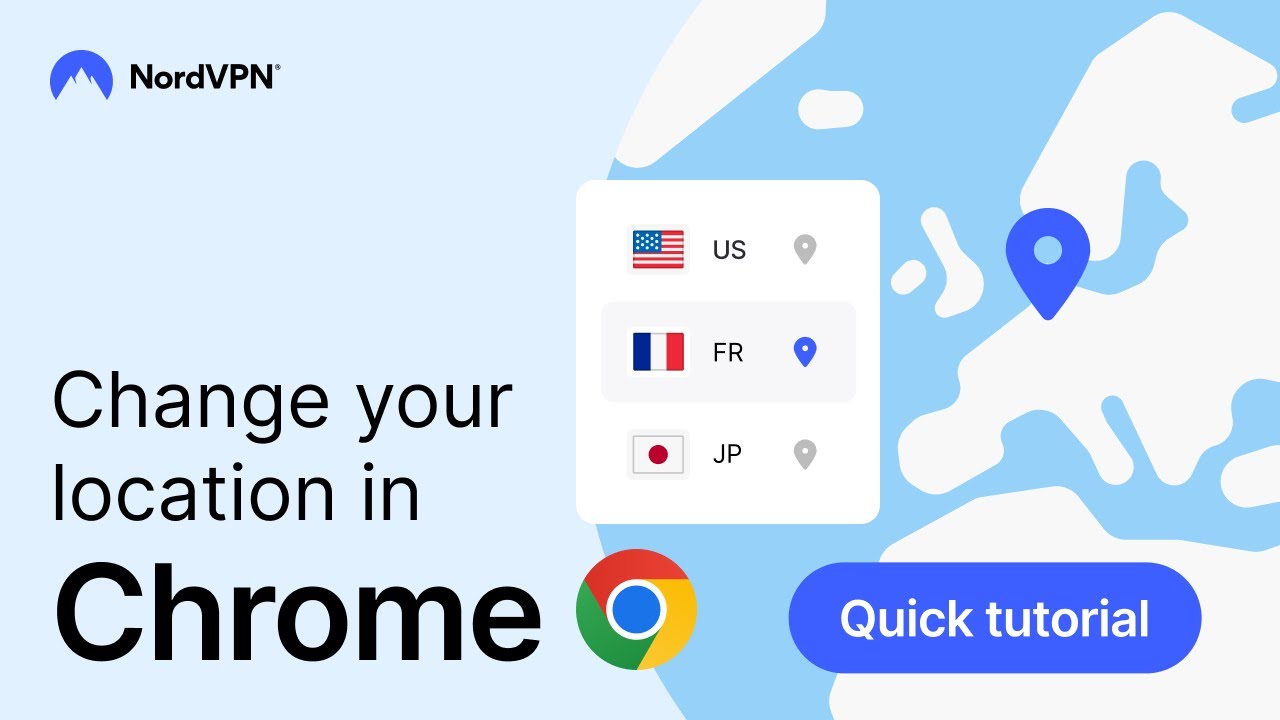
¡Listo! Mejorar la seguridad digital de tus dispositivos es más fácil de lo que parece a simple vista.
La seguridad online empieza con un clic.
Máxima seguridad con la VPN líder del mundo
